Pitanje
Problem: Kako popraviti kod pogreške 0x8009002d prilikom prijave na Windows 10 račun?
Posljednja dva tjedna stalno dobivam šifru pogreške SRX13743353761d nakon buđenja sustava iz stanja mirovanja. Greška kaže da je nešto pošlo po zlu i da sustav treba ponovno podizanje sustava, pa sam napravio ponovno pokretanje.
Nakon toga je sve išlo u redu do sljedećeg ponovnog pokretanja ili mirovanja. Ipak, danas sam naišao na drugačiju pogrešku, koja je označena kodom 0x8009002d. Pojavio se kada sam uključio računalo. Nova greška se pojavljuje tek nakon podizanja mog računala, ali je prilično neugodna jer moram ponovno pokrenuti sustav i čekati dok se ne učita. Mogu li nešto učiniti da to popravim?
Riješen odgovor
Šifra pogreške 0x8009002d obično pogađa korisnike Windows 10 bez pokretanja važnih promjena sustava. To nije jedna od fatalnih pogrešaka[1] koje prisiljavaju sustav da se zamrzne ili ruši, ali je prilično neugodno jer je jedini način da to zaobiđete ponovno pokretanje računala. U nekim slučajevima, ljudi moraju pokrenuti nekoliko krugova ponovnog pokretanja sustava Windows 10 prije nego što pogreška 0x8009002d nestane.[2]
Stručnjaci za Windows nastavljaju analizirati probleme koji pokreću skočne pogreške, BSOD, GSOD,[3] pad sustava i slični kvarovi. Prema njima, kvar vozača zauzima vodeću poziciju među krivcima za pogreške, dok je korumpiran unosi u registar, antivirusni program treće strane, nedostajuće/oštećene sistemske datoteke smatraju se na "vrhu" popisa također.
Međutim, kod pogreške 0x8009002d nije takav. Ažuriranje upravljačkog programa, čišćenje registra ili sistemske datoteke neće riješiti ovaj problem. Ova greška povezana je s PIN lozinkom[4] koje ljudi često koriste kako bi zaštitili svoje računalo od neovlaštenog pristupa.
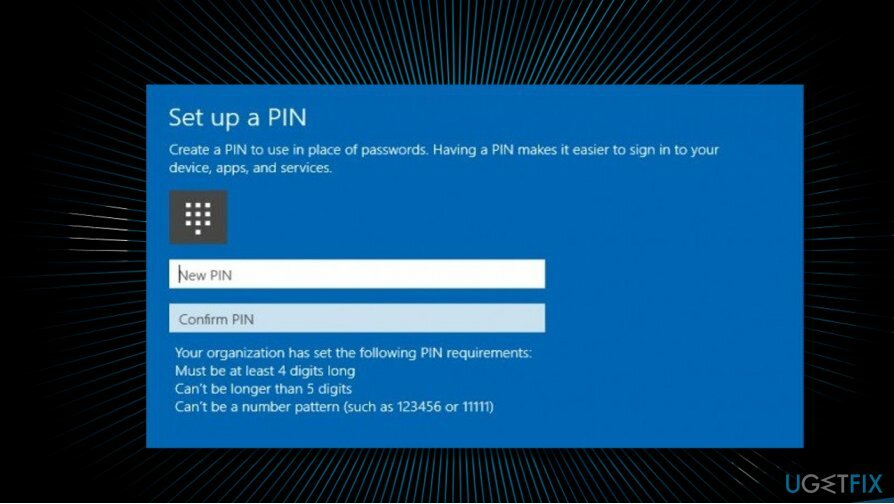
U većini slučajeva problem se javlja kada vlasnik računala uključi sustav ili ga probudi iz stanja mirovanja i pokuša se prijaviti na Windows 10 račun pomoću PIN lozinke. Stoga stručnjaci preporučuju ljudima da poprave pogrešku 0x8009002d isključivanjem stanja mirovanja i poništavanjem PIN lozinke.
Dodatno, pogreška 0x8009002d utječe na korisnike telefona sa sustavom Windows 10, pa ćemo uključiti nekoliko rješenja za mobilne uređaje.
Rješenje 1. Ispravite šifru pogreške 0x8009002d isključivanjem stanja mirovanja i resetiranjem PIN-a
Za popravak oštećenog sustava morate kupiti licenciranu verziju Reimage Reimage.
Krivac pogreške 0x8009002d povezan je s PIN lozinkom koju koristite za otključavanje računala. Stoga, da biste to popravili, prvo biste trebali ponovno pokrenuti sustav i učiniti da pogreška nestane s vašeg zaslona.
Ponovno pokretanje sustava će pomoći, ali samo privremeno. Samo je pitanje vremena kada ćete ponovno dobiti grešku 0x8009002d. Stoga, čim dobijete pristup radnoj površini računala, trebali biste isključite način mirovanja i resetirajte PIN lozinku.
- Desnom tipkom miša kliknite Windows tipka i odaberite Upravljačka ploča.
- Izaberi Mogućnosti napajanja s popisa i kliknite na Promijenite postavke plana.
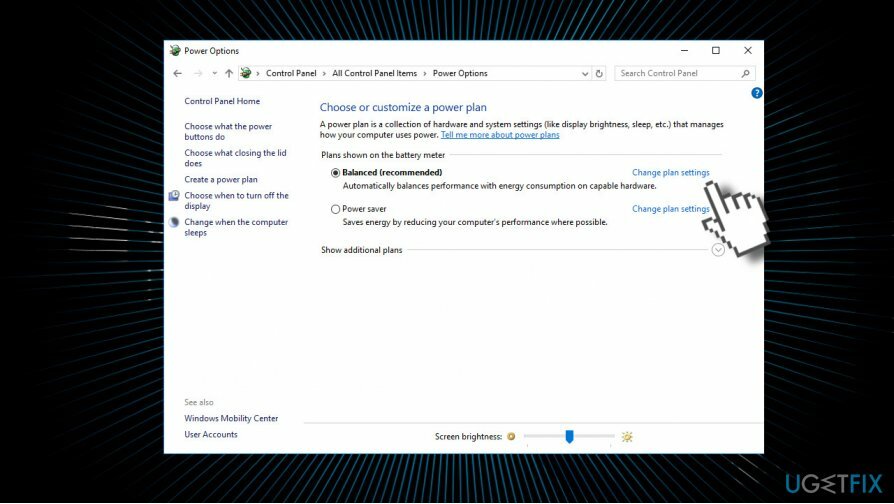
- Naći Stavljanje računala u stanje mirovanja opciju, proširite padajući izbornik i odaberite Nikada.
- Zatim kliknite Spremi promjene.

- Za ponovno pokretanje PIN lozinke kliknite Tipka Win + I i otvoren Računi.
- Izaberi Opcije prijave i pronađite PIN odjeljak.
- Izaberi Ukloniti.
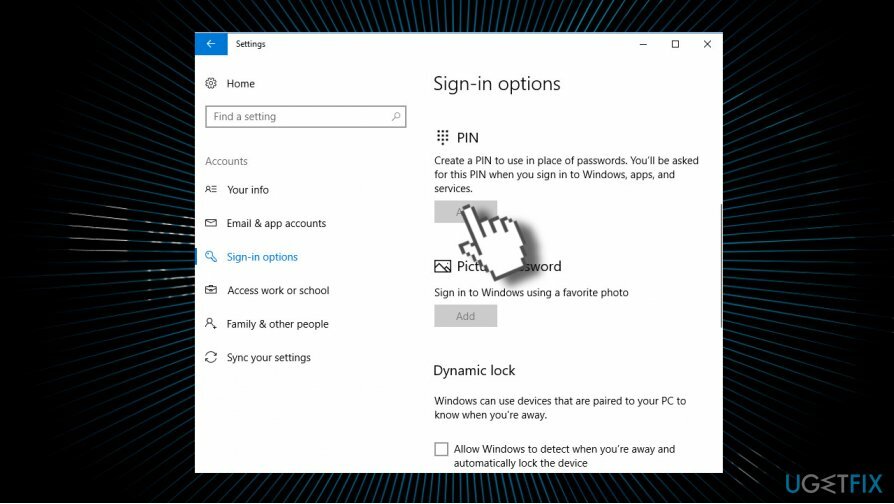
- Trebali biste dobiti prozor za potvrdu koji dvaput provjerava jeste li sigurni da ste uklonili PIN lozinku. Ako jeste, kliknite Ukloniti.
- Na kraju, unesite lozinku svog računa da biste odobrili svoj račun i pritisnite U REDU.
- Nakon toga pronađite Dodati u odjeljku PIN i kliknite ga.
- Unesite svoje nova PIN lozinka dvaput i pritisnite u redu. To je to! Ne bi trebala nestati pogreška 0x8009002d kada se pokušavate prijaviti na svoj Windows 10 račun.
Rješenje 2. Uklonite svoj PIN
Za popravak oštećenog sustava morate kupiti licenciranu verziju Reimage Reimage.
Dok korištenje PIN-a povećava sigurnost vašeg računala, također može uzrokovati pogreške poput 0x8009002d. Stoga biste ga trebali onemogućiti i umjesto toga koristiti standardnu lozinku za zaključavanje računala. Iako nije tako učinkovita, kućni korisnici ne bi trebali imati problema s ovom opcijom:
- Desni klik na Početak gumb i odaberite Postavke
- Idi na Aračuni > Opcije prijave
- Pomaknite se prema dolje da biste pronašli PIN i odaberite Ukloniti i potvrdite svoju akciju
- Unesite lozinku svog računa i pritisnite u redu
Rješenje 3. Poništite svoj PIN
Za popravak oštećenog sustava morate kupiti licenciranu verziju Reimage Reimage.
Možete pokušati popraviti pogrešku 0x8009002d uz pomoć opcije Zaboravio sam svoj PIN:
- Ići Opcije prijave opet
- U odjeljku PIN odaberite Zaboravila sam svoj PIN opcija
- Klik Nastaviti i unesite svoju lozinku za svoj račun
- Pritisnite Prijaviti se
- Unesite novi PIN i kliknite u redu
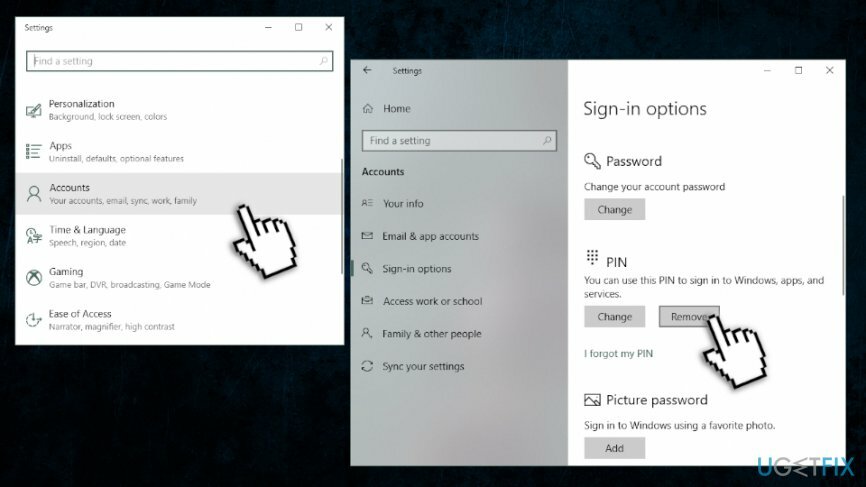
Popravite šifru pogreške 0x8009002d na Windows 10 telefonu
Za popravak oštećenog sustava morate kupiti licenciranu verziju Reimage Reimage.
Korisnici su prijavili grešku 0x8009002d na svojim Windows 10 telefonima. Ovo su dva rješenja koja bi im mogla pomoći.
Rješenje 1. Isključite mobilne podatke
Za popravak oštećenog sustava morate kupiti licenciranu verziju Reimage Reimage.
Privremeno onemogućavanje mobilnih podataka na vašem telefonu moglo bi vam pomoći da popravite pogrešku 0x8009002d. Iako to nije trajno rješenje, odlično je rješenje.
Rješenje 2. Iskoristite značajku Find My phone
Za popravak oštećenog sustava morate kupiti licenciranu verziju Reimage Reimage.
- Prijavite se na svoj Microsoftov račun
- Pronaći Pronađi moj mobitel značajku i odaberite Zaključajte
- Unesite svoj PIN i telefon će se isključiti
- Ponovno uključite uređaj i unesite svoj PIN
Obavijestite nas jesu li vam ovi koraci pomogli da popravite pogrešku 0x8009002d. Ako i dalje nailazite na problem, preporučujemo preuzimanje i instalaciju ReimageMac perilica za rublje X9 Softver za popravak računala.
Automatski popravite svoje greške
Tim ugetfix.com pokušava dati sve od sebe kako bi pomogao korisnicima da pronađu najbolja rješenja za uklanjanje svojih pogrešaka. Ako se ne želite boriti s tehnikama ručnih popravaka, upotrijebite automatski softver. Svi preporučeni proizvodi testirani su i odobreni od strane naših stručnjaka. Alati koje možete koristiti za ispravljanje pogreške navedeni su u nastavku:
Ponuda
Učini to sada!
Preuzmite popravakSreća
Jamčiti
Učini to sada!
Preuzmite popravakSreća
Jamčiti
Ako niste uspjeli ispraviti pogrešku pomoću Reimagea, obratite se našem timu za podršku za pomoć. Molimo vas da nam kažete sve detalje za koje mislite da bismo trebali znati o vašem problemu.
Ovaj patentirani proces popravka koristi bazu podataka od 25 milijuna komponenti koje mogu zamijeniti bilo koju oštećenu ili nedostajuću datoteku na računalu korisnika.
Za popravak oštećenog sustava morate kupiti licenciranu verziju Reimage alat za uklanjanje zlonamjernog softvera.

VPN je ključan kada je u pitanju privatnost korisnika. Mrežne alate za praćenje kao što su kolačići ne mogu koristiti samo platforme društvenih medija i druge web stranice, već i vaš davatelj internetskih usluga i vlada. Čak i ako primijenite najsigurnije postavke putem web-preglednika, još uvijek možete biti praćeni putem aplikacija koje su povezane s internetom. Osim toga, preglednici usmjereni na privatnost kao što je Tor nisu optimalan izbor zbog smanjene brzine veze. Najbolje rješenje za vašu konačnu privatnost je Privatni pristup internetu – budite anonimni i sigurni na mreži.
Softver za oporavak podataka jedna je od opcija koja bi vam mogla pomoći oporaviti svoje datoteke. Nakon što izbrišete datoteku, ona ne nestaje u zraku – ostaje na vašem sustavu sve dok se na njoj ne upišu novi podaci. Data Recovery Pro je softver za oporavak koji traži radne kopije izbrisanih datoteka na vašem tvrdom disku. Korištenjem alata možete spriječiti gubitak vrijednih dokumenata, školskih radova, osobnih slika i drugih važnih datoteka.